不知道大家有沒有發現? 你電腦中的照片或者圖片是可以有各種各樣格式的。 比如說我們經常用手機或者相機拍攝的照片是 jpg 或者 jpeg 格式的。 我們用工具截的圖或者網上下的一些圖片則可能是 png 格式的,這兩種圖片的格式其實會有一定的區別,並且也有各自的特色及應用場景。 那假如現在需要將一些 png 格式的圖片轉化為 jpg 格式的圖片,你有沒有什麼比較好的處理方式呢?
其實將 png 的圖片轉化為 jpg 格式是非常簡單的。 我們可以用一些圖片處理工具比如說 PS、或者其他軟件打開這個 png 格式的圖片後就可以另存為選擇 jpg 格式了。 當然處理的方式有很多種,看大家熟悉哪一種就可以使用哪一種方式。 但是這些將 png 圖片轉化為 jpg 格式的方式都有一個比較大的弱點,那就是需要一張圖片一張圖片的處理,然而我們可能需要處理的圖片又是非常大量的。 那如何批量將 png 圖片轉換為 jpg 格式呢? 今天就教大家一種非常高效的處理方式,不需要打開圖片,就能一次性的將非常多的 png 格式的圖片轉換為 jpg 格式,不僅支持批量將 png 圖片轉換為 jpg 格式,還支持將各種各樣格式的圖片都轉換為jpg格式。
相信大家一定非常好奇了,這麼神奇的、高效的、簡單的批量將 png 圖片轉換為 jpg 格式到底是什麼呢? 那其實我們只需要使用一款非常簡單的小工具「我的ABC軟體工具箱」,這些神奇的、高效的、簡單的操作這個工具就能給我們答案。
打開「我的ABC軟體工具箱」後在左側選擇「格式轉換」,右側進入「圖片轉換為其它格式」的功能。
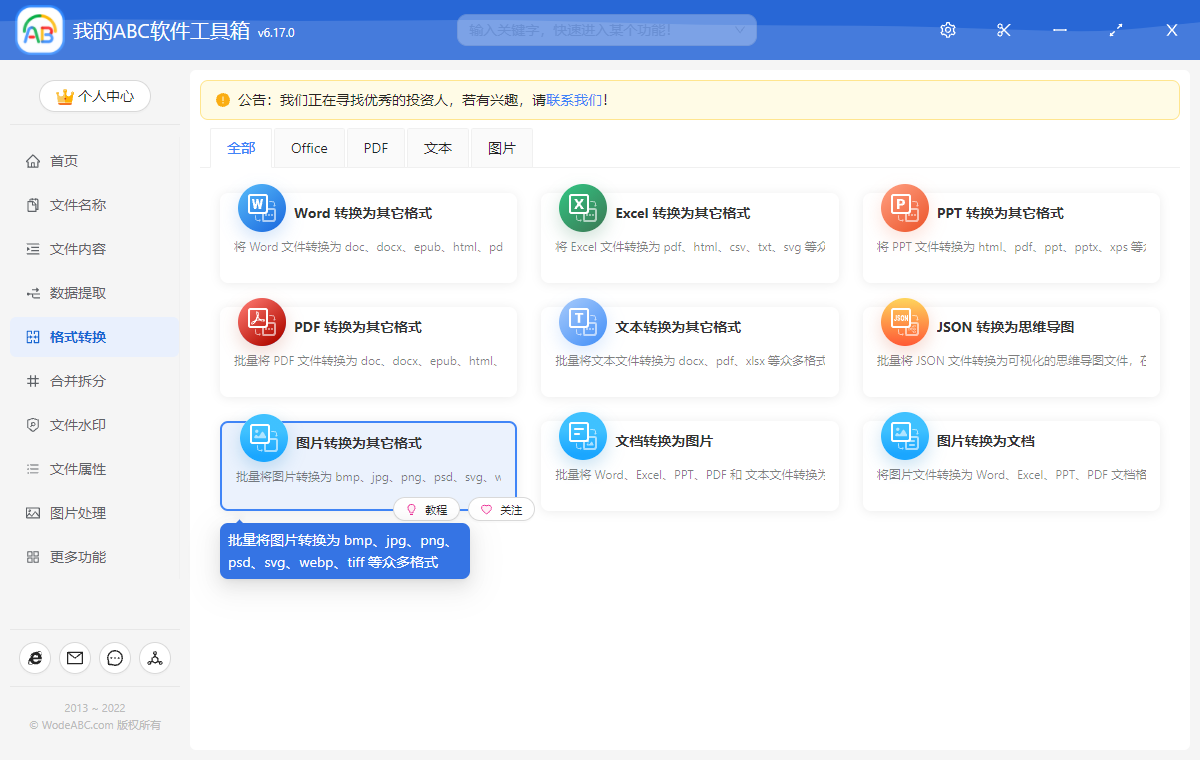
進入到上圖所示菜單的功能,進入之後我們只需要按照提示添加我們的在處理文件,也就是需要進行格式轉換的 png 格式的圖片,當然除了 png 格式的圖片,我們也可以同時選擇其他格式的圖片,如 gif、bmp、webp、svg 等等,並且可以一次添加多張。 添加好之後就可以點擊下一步進入到選項設置的界面。
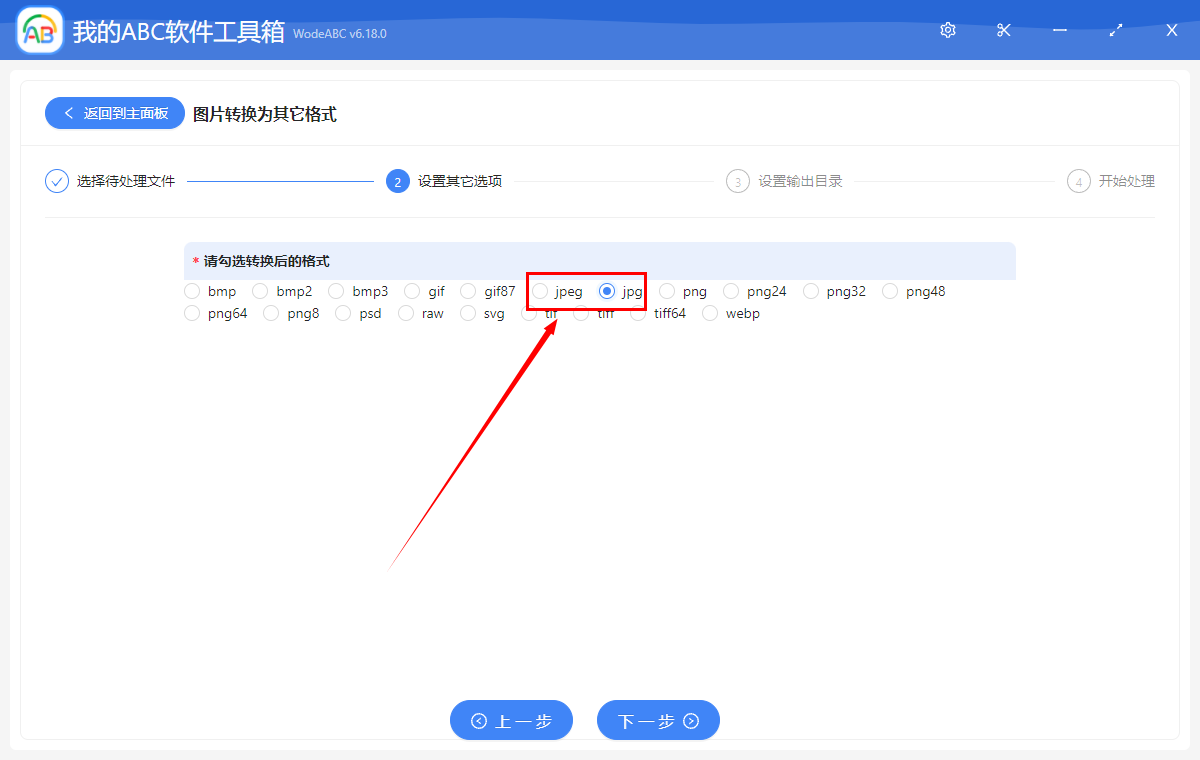
在這個選項設置的界面我們能夠看到圖片轉換支持的格式非常多,也就是說我們可以將各種不同格式的圖片之間都可以相互的做轉換。 然而這裡我們只是需要將 png 格式的圖片轉換為 jpg 格式。 所以我們只需要按照上圖所示勾選【jpg】或者【jpeg】選項就可以了,然後就可以點擊下一步,進行輸出目錄的選擇。
做好選項設置,並且選擇好輸出目錄之後,軟件就開始幫我們進行批量將 png 圖片轉換為 jpg 格式操作了。 我們只需要等待一小會兒,就能夠得到我們想要的 jpg 格式的圖片了。 相信大家在日後碰到不管是需要批量將 png 圖片轉換為 jpg 格式,還是需要批量將其他格式的圖片轉化為 jpg 格式,都能非常快速的處理了。